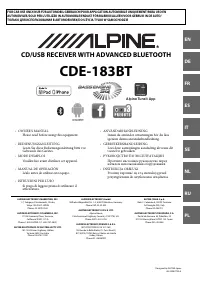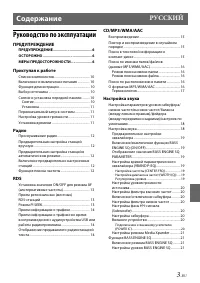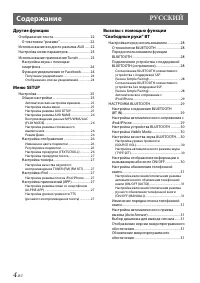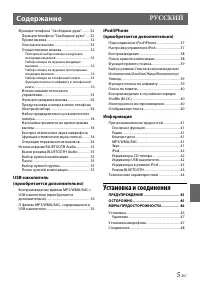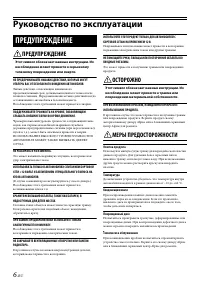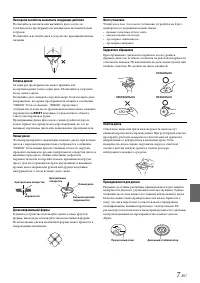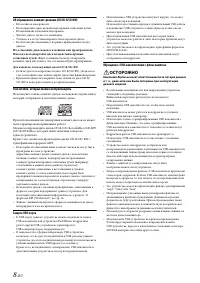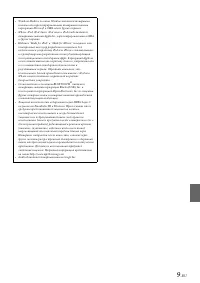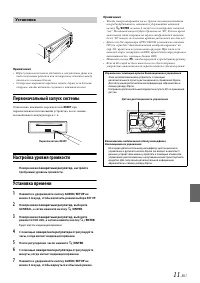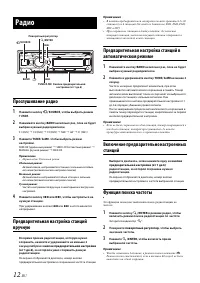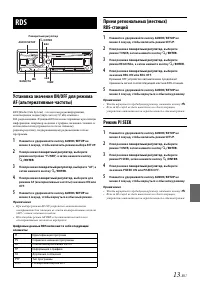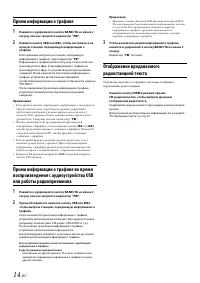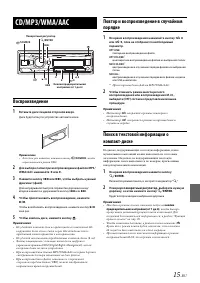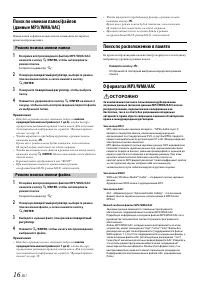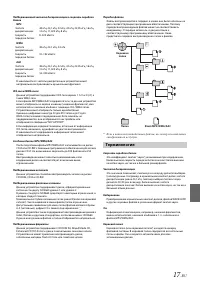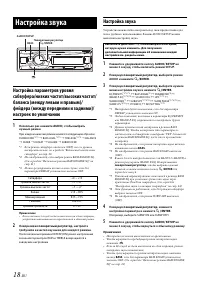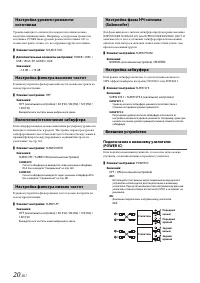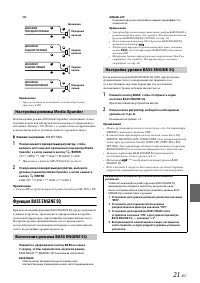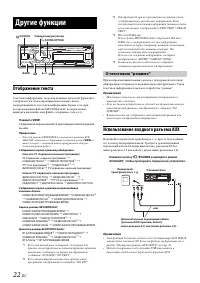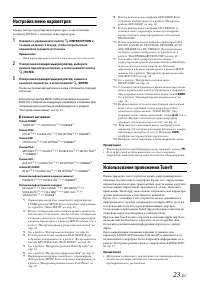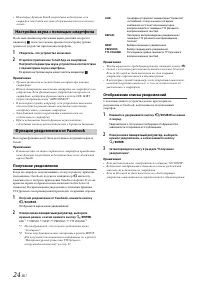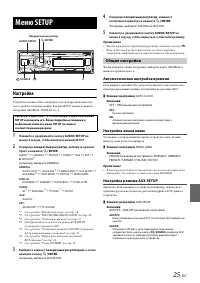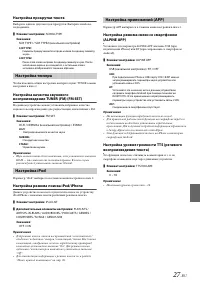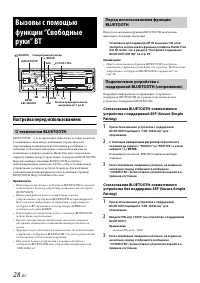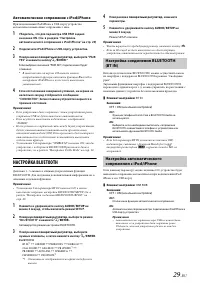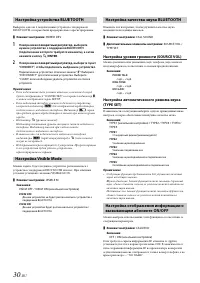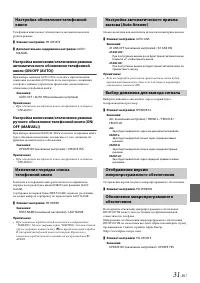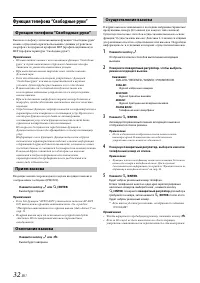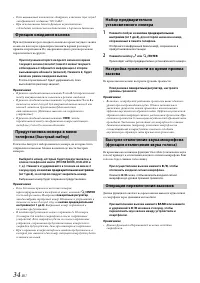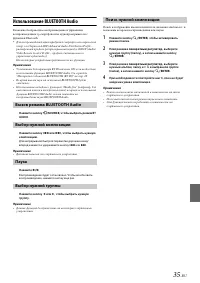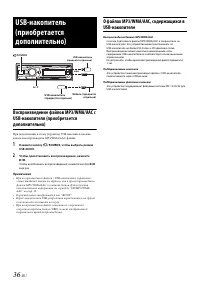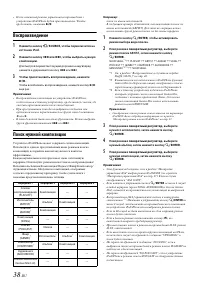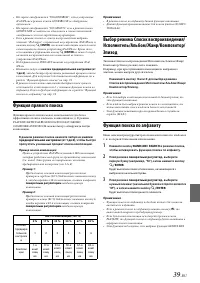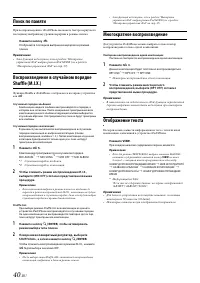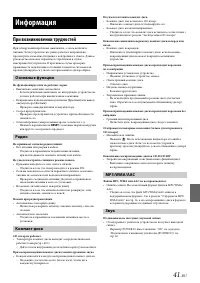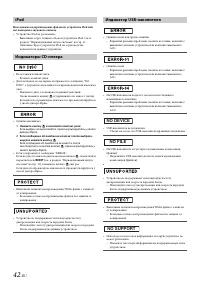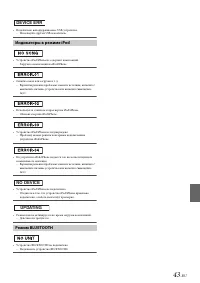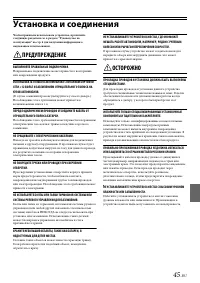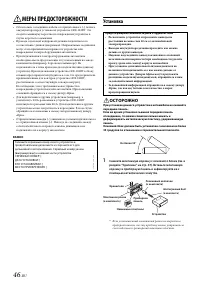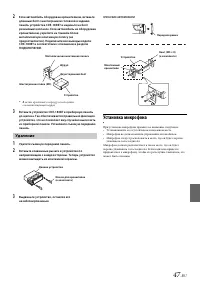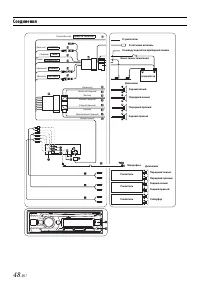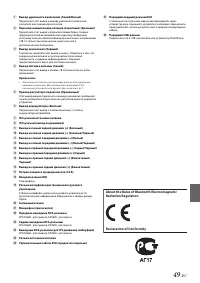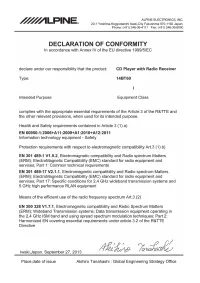Магнитолы Alpine CDE-183BT - инструкция пользователя по применению, эксплуатации и установке на русском языке. Мы надеемся, она поможет вам решить возникшие у вас вопросы при эксплуатации техники.
Если остались вопросы, задайте их в комментариях после инструкции.
"Загружаем инструкцию", означает, что нужно подождать пока файл загрузится и можно будет его читать онлайн. Некоторые инструкции очень большие и время их появления зависит от вашей скорости интернета.
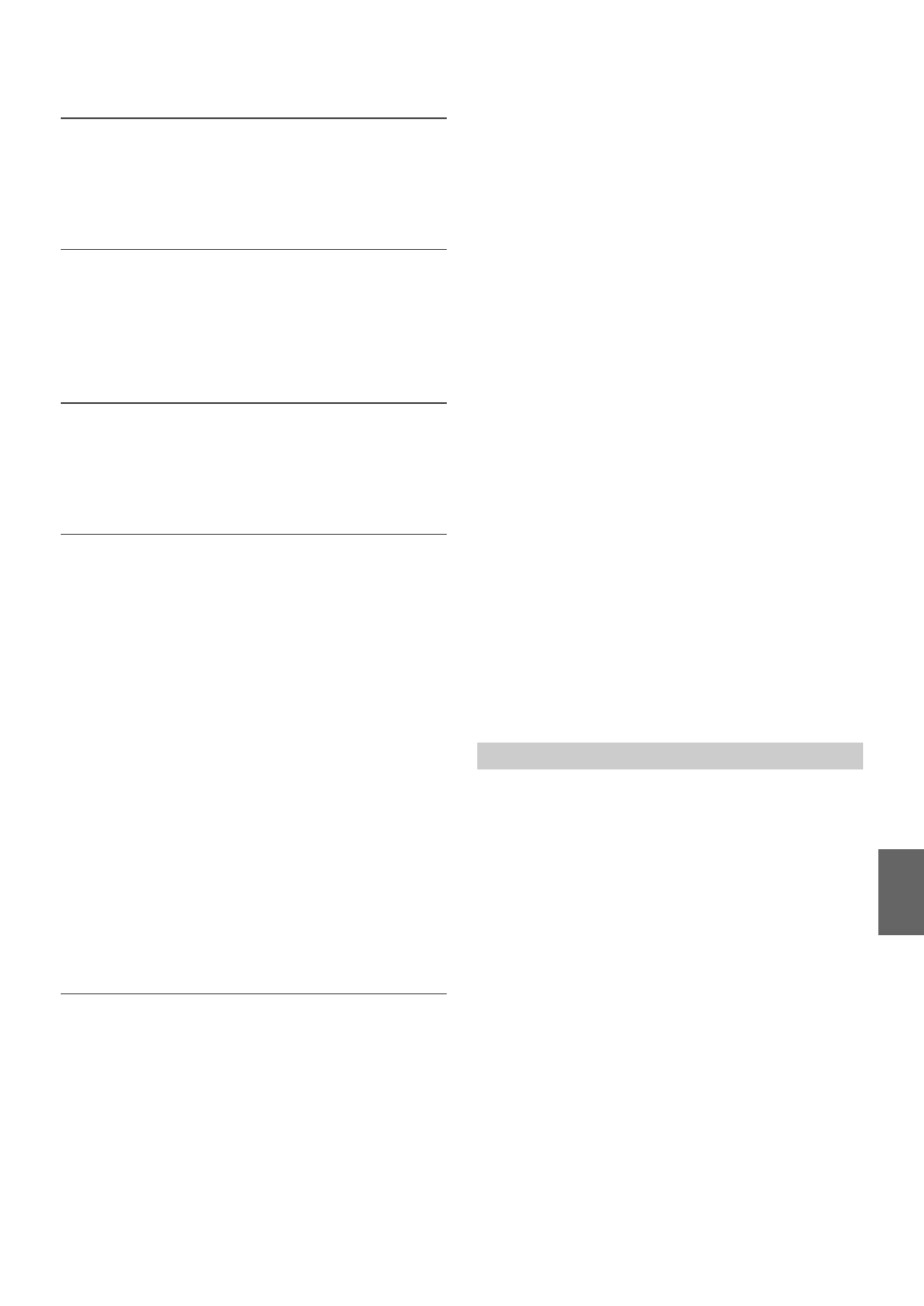
33
-RU
Повторный набор номера из журнала
исходящих вызовов
Набранные телефонные номера (максимум 20 записей) хранятся в
журнале исходящих вызовов. Можно найти номер в журнале
исходящих вызовов и выполнить его повторный набор.
Элемент настройки:
DIALLED
Набор номера из журнала входящих вызовов
Телефонные номера принятых вызовов (максимум 20 записей)
хранятся в списке принятых вызовов. Можно найти эти номера в
данном списке и набрать их.
Элемент настройки:
RECEIVED
Набор номера из журнала пропущенных
входящих вызовов
Телефонные номера пропущенных вызовов (максимум 20 записей)
хранятся в списке пропущенных вызовов. Можно найти эти
номера в данном списке и набрать их.
Элемент настройки:
MISSED
Набор номера из телефонной книги
Со смартфона на устройство можно загрузить до 1000 имен (не
более 5 номеров для каждого имени). Выберите имя из списка
телефонной книги и выполните вызов.
Элемент настройки:
PHONE BOOK
Примечания
• Порядок отображения списка зависит от настройки “PB
ORDER” (см. в разделе “Изменение порядка списка телефонной
книги” на стр. 31).
• Если во время подключения смартфон к устройству в журнал
вызовов или телефонную книгу были добавлены новые записи
(или удалены), отображенный на устройстве список, возможно,
не будет отображать последние изменения. Если список не был
обновлен, правильно осуществить вызов не удастся.
• Можно отобразить информацию о номере, сохраненном в
телефонной книге, нажав
VIEW
. При каждом нажатии
содержимое экрана меняется следующим образом: Имя
Номер
телефона
Значок номера телефона
*
Имя.
Если не удается получить эту информацию, отобразится
сообщение “NO NAME”, “NO LABEL” или “NO NUMBER”.
*
Существует 4 значка номеров смартфон, а тип зависит от
информации, сохраненной в телефонной книге: MOBILE, HOME,
OFFICE и OTHER.
Функция поиска по алфавиту в телефонной
книге
Можно выбрать первые три буквы для поиска требуемого имени в
списке с помощью функции поиска по алфавиту в телефонной
книге.
Например:
Поиск имени “Michael James”
В следующем примере объясняется, как выполняется поиск.
В зависимости от настройки PB ORDER (см. в разделе
“Изменение порядка списка телефонной книги” на стр. 31)
имена в телефонной книге располагаются, начиная с имени или
фамилии. Выполните поиск имени или фамилии в зависимости
от настройки.
1
Нажмите
BAND/ABC SEARCH
в списке телефонной
книги, после чего будет активирован режим поиска по
алфавиту в телефонной книге.
Отобразится экран выбора буквы.
2
Поворачивая
поворотный регулятор
, выберите
первую букву (например, M), а затем нажмите кнопку
.
3
Поворачивая
поворотный регулятор
, выберите
вторую букву (например, I), а затем нажмите кнопку
.
4
Поворачивая
поворотный регулятор
, выберите
третью букву (например, C), а затем нажмите кнопку
ENTER
.
Будет выполнен поиск имен, сохраненных в телефонной
книге, которые начинаются с “MIC”.
5
Поворачивая
поворотный регулятор
, выберите
требуемое имя (например, Michael James), а затем
нажмите
ENTER
для осуществления вызова.
Примечания
• Первоначально настроенная функция поиска по алфавиту
работает только с буквами английского алфавита. Но если
установить значение “RUSSIAN”, функция поиска по алфавиту
в телефонной книге будет распространяться и на русские
буквы. См. в разделе “Настройка языка меню” на стр. 25.
• Если зарегистрированному имени абонента соответствует
более одного номера в телефонной книге, посредством
поворотного регулятора
выберите требуемый номер и
нажмите
ENTER
.
• Нажмите
в шаге 3 или 4, чтобы удалить текущий ввод и
возвратиться к предыдущему шагу.
• Можно выполнить поиск имени по первой букве, первым двум
буквам или первым трем буквам. Нажмите
ENTER
после
ввода требуемого количества букв. В списке отображаются
имена, начинающиеся с вводимых букв.
Если смартфон, оснащенный функцией распознавания голоса,
подключается к данному устройству, смартфоном можно
управлять с помощью голосового управления посредством
данного устройства.
Чтобы включить режим распознавания голоса,
нажмите и удерживайте кнопку
VOICE CTRL.
не менее 2
секунд.
После включения режима распознавания голоса и
отображения сообщения “SPEAK” с помощью данного
устройства путем ввода команд голосового управления
можно звонить по телефону, воспроизводить музыку и т. д.
*
*
Для ознакомления с другими командами голосового
управления см. руководство пользователя смартфона.
Примечания
• Эту операцию можно выполнять только в случае подключения
смартфон с поддержкой функции распознавания голоса. Если
смартфон не поддерживает функцию распознавания голоса, в
течение 2 секунд будет отображаться “NO SUPPORT”.
• Работа функции распознавания голоса зависит от смартфона и
места установки микрофона. Обращайте внимание на
расположение микрофона.
• Выполнение операции распознавания голоса зависит от
особенностей данной функции конкретного смартфон.
Подробную информацию см. в руководстве пользователя
смартфон.
Использование голосового управления
Содержание
- 4 Другие функции
- 5 Информация; Установка и соединения
- 8 О носителях, которые можно воспроизводить; ОСТОРОЖНО
- 10 Функция демонстрации; Выбор источника; Снятие и установка передней панели; Приступая к работе; Снятие
- 11 Первоначальный запуск системы; Настройка уровня громкости; Установка
- 12 Прослушивание радио; Функция поиска частоты; Радио
- 13 Режим PI SEEK; RDS
- 14 Прием информации о трафике
- 15 Воспроизведение
- 16 Поиск по расположению в памяти; Режим поиска имени папки
- 17 Терминология
- 18 Настройка звука
- 19 Регулировка уровня
- 20 Настройка фильтра высоких частот
- 21 Функция BASS ENGINE SQ; Настройка режима Media Xpander
- 22 Отображение текста; Использование входного разъема AUX; О текстовом “режиме”
- 23 Настройка меню параметров; Использование приложения TuneIt
- 24 Получение уведомления; Отображение списка уведомлений; Настройка звука с помощью смартфона
- 25 Настройка; Автоматическая настройка времени; Настройка языка меню; Настройка режима AUX SETUP; Меню SETUP; Общие настройки
- 26 Настройка режима AUX NAME; Настройка режима отложенного выключения; Режим Демо; Изменение цвета подсветки; Регулировка подсветки; Настройка отображения
- 27 Настройка прокрутки текста; Настройка режима поиска iPod/iPhone; Настройка тюнера
- 28 Настройка перед использованием; О технологии BLUETOOTH
- 29 Автоматическое сопряжение с iPod/iPhone; НАСТРОЙКА BLUETOOTH
- 30 Настройка устройства BLUETOOTH
- 31 Выбор динамика для вывода сигнала
- 32 Функция телефона “Свободные руки”
- 33 Набор номера из журнала входящих вызовов; Набор номера из телефонной книги; Использование голосового управления
- 34 Функция ожидания вызова
- 35 Использование BLUETOOTH Audio; Вызов режима BLUETOOTH Audio
- 37 Подсоединение iPod/iPhone; Настройка управления iPod
- 38 Поиск нужной композиции
- 39 Функция прямого поиска; Функция поиска по алфавиту
- 40 Поиск по памяти; Многократное воспроизведение
- 41 При возникновении трудностей; Основные функции
- 42 iPod; NO DEVICE
- 43 DEVICE ERR
- 44 Технические характеристики; CLASS 1
- 45 ВЫПОЛНЯЙТЕ ПРАВИЛЬНЫЕ ПОДКЛЮЧЕНИЯ.
- 46 МЕРЫ ПРЕДОСТОРОЖНОСТИ
- 47 Установка микрофона; Удаление
- 48 Соединения
- 49 Declaration of Conformity